यदि आप उस प्रकार के व्यक्ति हैं जो M4V संगीत वीडियो डाउनलोड करने की सराहना करते हैं और दौड़ने जैसी गतिविधि करते हुए उन्हें बजाते रहते हैं, तो यह आपके लिए है। हर तरह से, अपने पसंदीदा संगीत वीडियो को चलाने से आपके डिवाइस की बैटरी तेजी से खत्म हो जाएगी, जहां आप केवल गाना सुनना चाहते हैं, वीडियो नहीं। इस कारण से, आप केवल M4V को एक ऑडियो प्रारूप में बदलना चाह सकते हैं जो आपके अधिकांश उपकरणों जैसे M4A में फिट बैठता है। सौभाग्य से, यह पोस्ट आपको सबसे सुरक्षित तरीकों के बारे में सूचित करेगी M4V को M4A में बदलें.
भाग 1. M4V से M4A का संक्षिप्त परिचय
M4V क्या है?
Mpeg4 वीडियो जिसे आमतौर पर M4V के नाम से जाना जाता है, Apple द्वारा विकसित एक वीडियो कंटेनर है। MP4 के समान लेकिन कुछ प्रतिबंधों के साथ जाना जाता है। Apple ने इस प्रारूप को iTunes के माध्यम से वीडियो वितरित करने के लिए उपयोग करने के लिए बनाया है। इसके अलावा, यह iTunes डिफ़ॉल्ट वीडियो प्रारूप व्यापक रूप से उपयोग किया जाता है और Apple डिवाइस उपयोगकर्ताओं द्वारा इसका आनंद लिया जाता है।
M4A के बारे में जानकारी
दूसरी ओर, MPEG-4 ऑडियो OD M4A एक ऑडियो फ़ाइल कंटेनर है जिसे Apple द्वारा भी विकसित किया गया था। इस ऑडियो प्रारूप में AAC कोडेक होता है और इसकी तुलना अक्सर MP3 से की जाती है। सामान्य तौर पर, M4A फाइलें MP3 से बेहतर होती हैं, क्योंकि यह अधिक गुणवत्ता और आकार में एक टिनियर प्राप्त करती है। इसी तरह, यह ऑडियो फ़ाइल न केवल गुणवत्ता के कारण, बल्कि इसलिए भी कि यह उपकरणों के साथ व्यापक रूप से संगत है, कई लोगों द्वारा पसंद की जा रही है।
भाग 2। M4V को M4A में कुशलतापूर्वक कैसे बदलें
सबसे लोकप्रिय सॉफ्टवेयर में से की गई तुलना के साथ, हम सर्वश्रेष्ठ के साथ आए हैं। AVAide वीडियो कन्वर्टर करने के लिए सबसे विश्वसनीय सॉफ्टवेयर होने के लिए प्रमाणित है M4V को M4A में बदलें. यह बहु-कार्यात्मक उपकरण अपने बहुत ही आसान-से-नेविगेट इंटरफ़ेस के कारण विशेषज्ञों और यहां तक कि गैर-तकनीकी लोगों द्वारा खुशी से उपयोग किया जाता है। वीडियो फ़ाइल को बढ़ाने के लिए उदार असंख्य सुविधाओं का उल्लेख नहीं करने के लिए, यह ऑडियो फ़ाइलों को ठीक और सुशोभित भी करता है।
क्या अधिक है, यह आमतौर पर उपयोग किए जाने वाले अन्य सॉफ़्टवेयर की तुलना में 30x तेज़ी से परिवर्तित होता है। यह 300 से अधिक फ़ाइल स्वरूपों का समर्थन करता है, यह अपने उपयोगकर्ताओं को अपना कीमती समय बचाने में मदद करने के लिए थोक रूपांतरण की अनुमति देता है। इसलिए, इस अद्भुत उपकरण का उपयोग करने के तरीके के बारे में नीचे दिए गए सूचनात्मक दिशानिर्देशों पर एक नज़र डालें।
स्टेप 1डाउनलोड करो और इंस्टॉल करो
AVAide वीडियो कन्वर्टर मुफ्त डाउनलोड करें और इसे अपने पीसी पर इंस्टॉल करें। इसे आसानी से करने के लिए, नीचे दिए गए डाउनलोड बटन पर क्लिक करें, फिर M4V को M4A में बदलना शुरू करने के लिए इसे लॉन्च करें।

इस निशुल्क आज़माएं विंडोज 7 या बाद के संस्करण के लिए
 सुरक्षित डाऊनलोड
सुरक्षित डाऊनलोड
इस निशुल्क आज़माएं Mac OS X 10.12 या बाद के संस्करण के लिए
 सुरक्षित डाऊनलोड
सुरक्षित डाऊनलोडचरण दोM4V फ़ाइलें आयात करें
एक बार लॉन्च होने के बाद, M4V फ़ाइलों को इंटरफ़ेस पर खींचकर और छोड़ कर अपलोड करना शुरू करें। अन्यथा, आप क्लिक कर सकते हैं फाइलें जोड़ो बाएँ ऊपरी भाग पर स्थित तीर, फिर चुनें कि फ़ाइलें या संपूर्ण फ़ोल्डर जोड़ना है या नहीं।
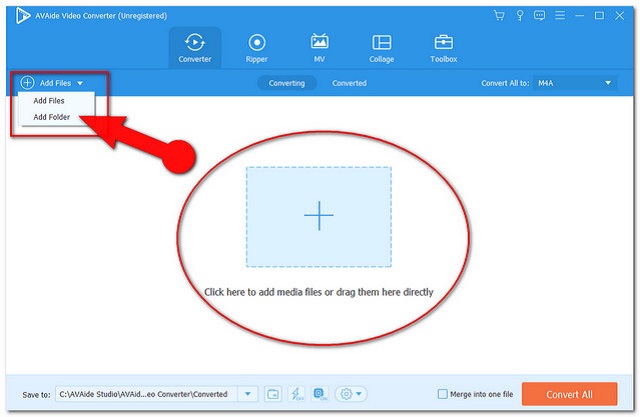
चरण 3फ़ाइलों को M4A में समायोजित करें
मारो सभी को कन्वर्ट करें इंटरफ़ेस के दाहिने ऊपरी भाग पर बटन, फिर सूचीबद्ध ऑडियो प्रारूपों में से M4A चुनें, फिर अपनी चुनी हुई गुणवत्ता पर क्लिक करें।
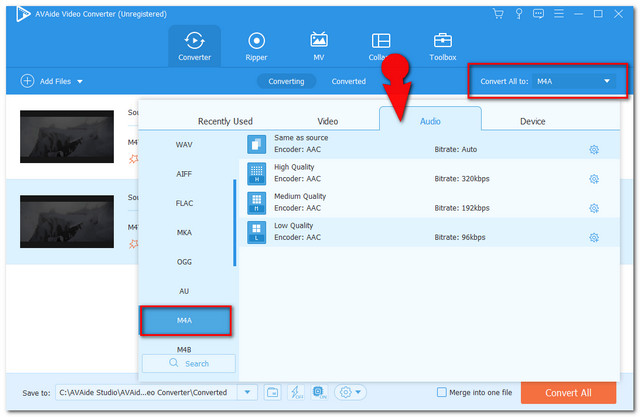
ध्यान दें: बिटरेट, नमूना बिटरेट, चैनल और आउटपुट के एन्कोडर को समायोजित करने के लिए क्लिक करें स्थापना आइकन संकेत कस्टम प्रोफ़ाइल।
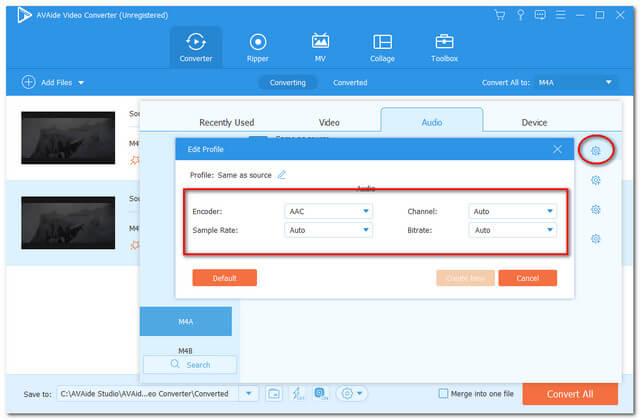
चरण 4M4V को M4A में बदलें
टैप करके रूपांतरण प्रक्रिया प्रारंभ करें सभी को रूपांतरित करें इंटरफ़ेस के दाईं ओर सबसे नीचे लाल बटन। देखें कि इस सॉफ़्टवेयर की तेज़ रूपांतरण प्रक्रिया कितनी शानदार है।
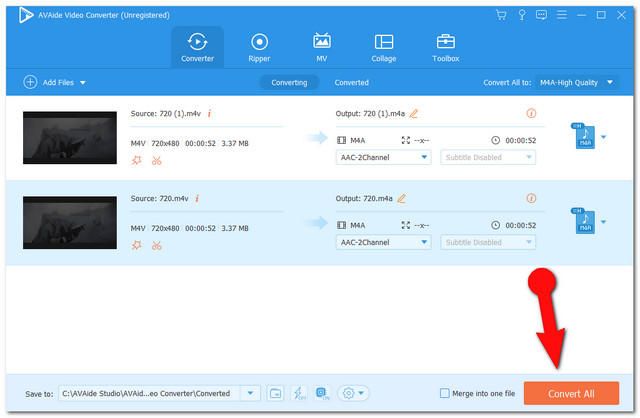
ध्यान दें: जब प्रक्रिया समाप्त हो जाती है, तो आप टैप करके पूरी की गई फाइलों की जांच कर सकते हैं परिवर्तित टैब। पता लगाने के लिए, फ़ोल्डर आइकन को हिट करें और आपको फ़ाइल संग्रहण पर पुनः निर्देशित किया जाएगा।
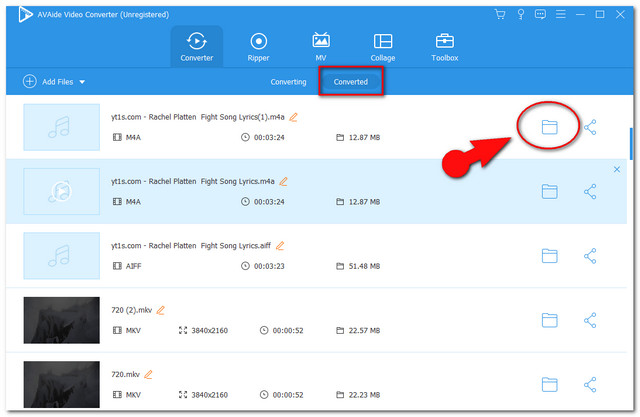
भाग 3. मुफ्त में iTunes पर M4V को M4A में कैसे बदलें
ITunes के माध्यम से फ़ाइलों को परिवर्तित करना भी एक अच्छा विचार है। मैक पर यह बिल्ट-इन सॉफ्टवेयर भी फाइलों को सीधे ट्रांसफॉर्म करने का एक विश्वसनीय टूल है। इसके अलावा, इस उपकरण के माध्यम से प्रक्रिया में अधिक समय नहीं लगेगा। इसलिए, नीचे दिए गए सरलीकृत दिशानिर्देश देखें कि कैसे M4V को M4A में मुफ्त में बदलें मैक डिवाइस पर आईट्यून्स का उपयोग करना।
स्टेप 1M4V फ़ाइल का आयात
अपने Mac डिवाइस का उपयोग करके सॉफ़्टवेयर लॉन्च करें, फिर क्लिक करें फ़ाइल टैब। वहां से, क्लिक करें आयात फिर अपनी M4V फ़ाइलें अपनी लाइब्रेरी में जोड़ें।
चरण दोरूपांतरण शुरू करें
लाइब्रेरी पर, M4V फ़ाइल पर क्लिक करें और फिर फ़ाइल बटन को एक बार फिर दबाएँ, फिर धर्मांतरित टैब। चुने एएसी संस्करण बनाएं फ़ाइल को M4A में बदलने के लिए।
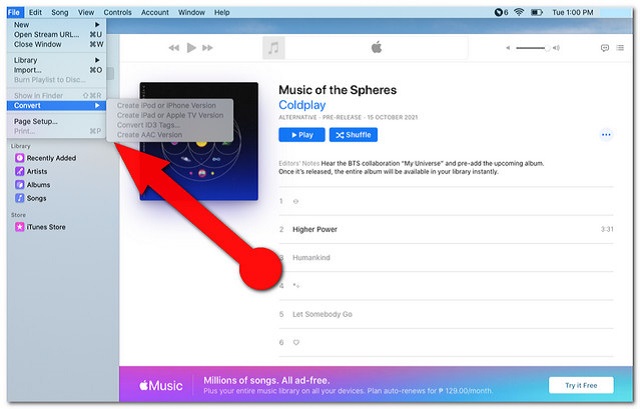
भाग 4. M4V को M4A में बदलने के लिए सर्वश्रेष्ठ ऑनलाइन टूल
और निश्चित रूप से, एक ऑनलाइन समाधान के लिए, हम आपको वह सर्वश्रेष्ठ देंगे जो हमने एकत्र किया था। AVAide फ्री वीडियो कन्वर्टर आपके पास वह सब कुछ है जो आपको चाहिए M4V को M4A में बदलें ऑनलाइन। इसके अलावा, यह उत्कृष्ट ऑनलाइन समाधान उपयोगकर्ताओं की जरूरतों को पूरा करने के लिए कई इनपुट और आउटपुट का समर्थन करता है। इसका उपयोग करने वाले प्रत्येक व्यक्ति को विश्वास है कि फाइलें 100 प्रतिशत सुरक्षित हैं।
और क्या है, अन्य ऑनलाइन टूल के विपरीत, यह AVAide फ्री वीडियो कन्वर्टर संचालित विंडोज, मैक और लिनक्स ओएस के लिए उपयुक्त है। इसके वेबपेज पर बिना किसी विज्ञापन के इसके सहज रूपांतरण का अनुभव करें। नीचे दिए गए चरणों का पालन करके अपनी फ़ाइलों को बल्क में कनवर्ट करें।
स्टेप 1लॉन्चर प्राप्त करना
AVAide फ्री वीडियो कन्वर्टर वेबसाइट पर जाएं और अपने पीसी के लिए एक बार में लॉन्चर प्राप्त करें। ऐसा करने के लिए, टैप करें अपनी फ़ाइलें जोड़ें बटन, फिर पॉप-अप विंडो से, डाउनलोड टैब पर क्लिक करें, फिर क्लिक करें खुला हुआ.
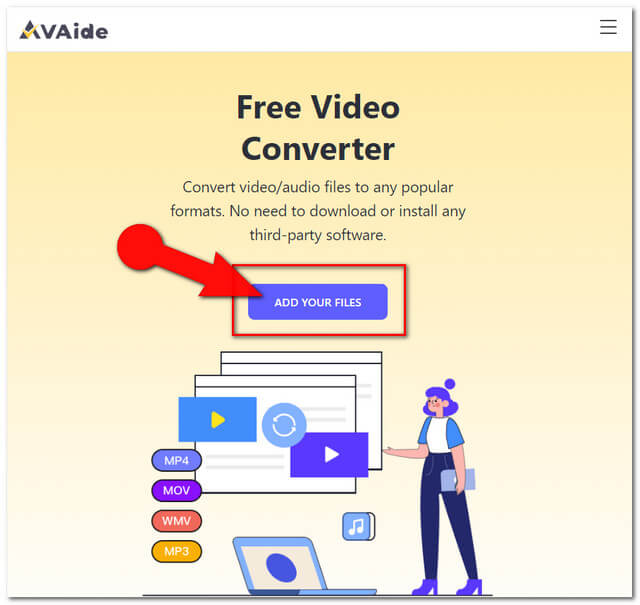
चरण दोM4V फ़ाइलें अपलोड करना
M4V को M4A में मुफ्त में कनवर्ट करने के लिए, M4V फ़ाइलों को टैप करके अपलोड करें फाइल जोड़िए इंटरफ़ेस के ऊपरी बाएँ भाग पर बटन। अपनी इच्छानुसार अधिक फ़ाइलें जोड़ें।
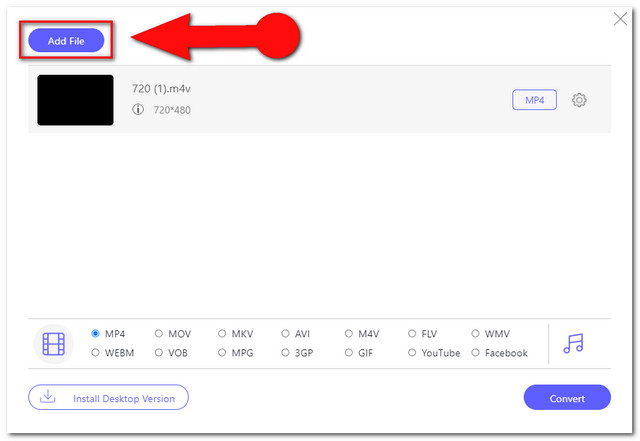
चरण 3M4A आउटपुट को प्रीसेट करना
अपलोड की गई M4V फ़ाइलों को M4A पर सेट करें। सबसे पहले, आपको टैप करना होगा ध्यान दें ऑडियो प्रारूपों को प्रकट करने के लिए आइकन। इंटरफ़ेस के निचले भाग पर स्थित प्रारूप भाग से M4A चुनें।
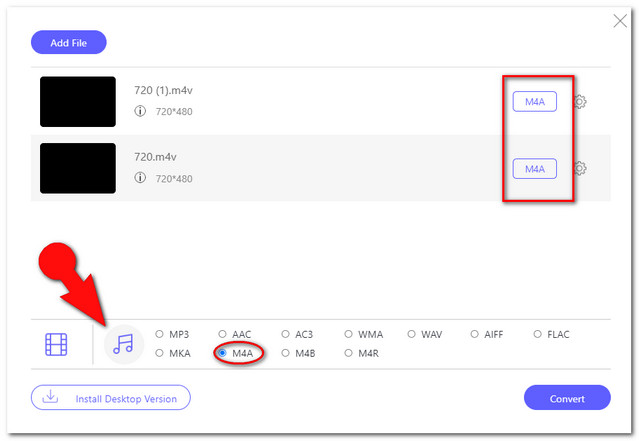
ध्यान दें: ऑडियो एन्कोडर, चैनल, नमूना दर और बिटरेट M4A को समायोजित करने के लिए, टैप करें स्थापना फ़ाइल के बगल में आइकन।
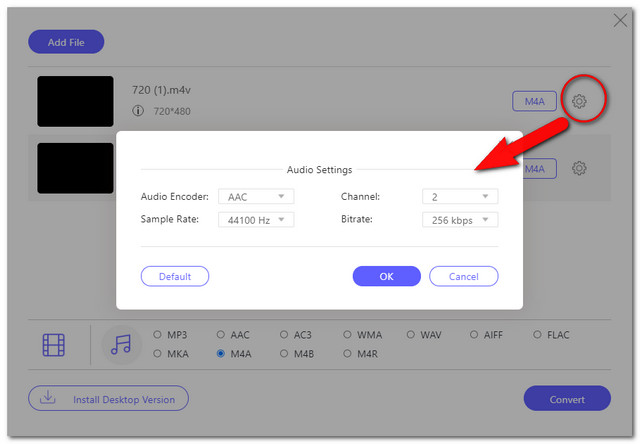
चरण 4कनवर्ट करना प्रारंभ करें
दबाएं धर्मांतरित टैब करें और अपनी पसंदीदा स्थानीय ड्राइव चुनें जहां आप कनवर्ट की गई फ़ाइलों को सहेजना चाहते हैं। इसके बाद, रूपांतरण प्रक्रिया शुरू होगी।
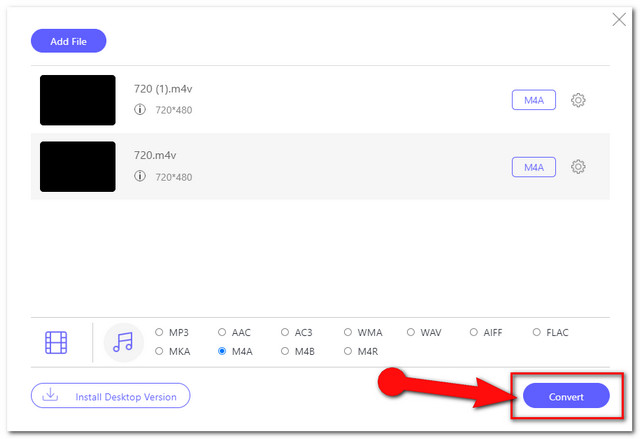
चरण 5कनवर्ट की गई फ़ाइलों का पता लगाएँ
यदि आप अपनी चुनी हुई फ़ाइल को तुरंत भूल जाते हैं, तो आपको बस क्लिक करना है फ़ोल्डर इंटरफ़ेस की परिवर्तित फ़ाइलों के बगल में आइकन।
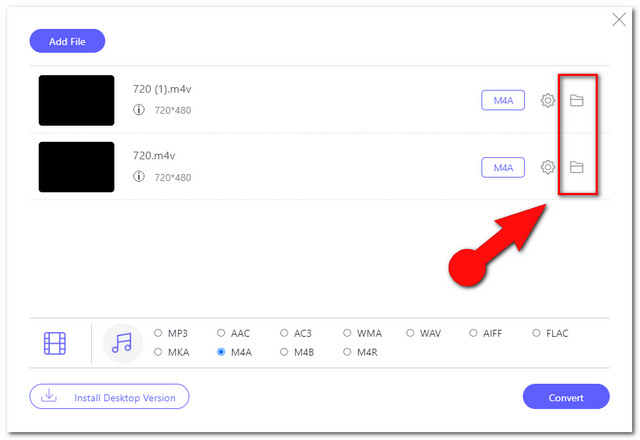
भाग 5. M4V और M4A रूपांतरण के बारे में अक्सर पूछे जाने वाले प्रश्न
क्या मैं विंडोज मीडिया प्लेयर के साथ M4V को M4A में भी बदल सकता हूं?
दुर्भाग्य से, विंडोज मीडिया प्लेयर अभी तक कनवर्ज़न फाइल करने की सुविधा नहीं देता है।
क्या ऑनलाइन समाधान के साथ M4V फ़ाइलों को बदलते समय फ़ाइल आकार की कोई सीमा है?
आश्चर्यजनक रूप से, AVAide फ्री वीडियो कन्वर्टर फ़ाइलों को परिवर्तित करने की कोई सीमा प्रदान नहीं करता है, इसे कभी भी जितना चाहें उतना उपयोग करें।
क्या मैं थोक में रूपांतरण कर सकता हूं और साथ ही तेजी से समाप्त कर सकता हूं?
निःसंदेह तुमसे हो सकता है। AVAide वीडियो कन्वर्टर के साथ तेज़ रूपांतरण प्रक्रिया आपके द्वारा रूपांतरित की जाने वाली फ़ाइलों की मात्रा से प्रभावित नहीं होगी।
यहां दिए गए समाधान आज अंतिम और सबसे बहुमुखी उपकरण हैं। मैक डिवाइस के लिए आईट्यून्स सबसे व्यावहारिक लगता है। हालांकि, उदार सुविधाओं का अनुभव करने के लिए, AVAide वीडियो कन्वर्टर अर्जित करने योग्य है।
आपका पूरा वीडियो टूलबॉक्स जो दोषरहित गुणवत्ता में रूपांतरण के लिए 350+ प्रारूपों का समर्थन करता है।




